الکترولایزر قلیایی
معرفی
الکترولیز آب قلیایی یک فرآیند صنعتی به خوبی تثبیت شده برای تولید گاز هیدروژن است. در سلول، گاز هیدروژن در کاتد تشکیل می شود در حالی که گاز اکسیژن در آند تشکیل می شود.
الکترولیت یک مایع آبی است و هنگامی که گازهای تکامل یافته حباب تشکیل می دهند، هدایت یونی موثر کاهش می یابد. گازهای تولید شده ممکن است به دلیل کاهش سطح قابل دسترس برای واکنش های الکترود، اثر مضری بر عملکرد سلول داشته باشند.
این مثال تأثیر تشکیل گاز بر عملکرد یک سلول الکترولیز قلیایی را بررسی می کند.
تعریف مدل
شکل 1 هندسه مدل را نشان می دهد. الکترولیت از پایین وارد سلول می شود، هیدروژن و اکسیژن روی دو سطح الکترود عمودی تکامل می یابند و مخلوط گاز/الکترولیت از سلول در بالا خارج می شود. یک جداکننده رسانای یون (دیافراگم) دو محفظه الکترولیت را جدا می کند
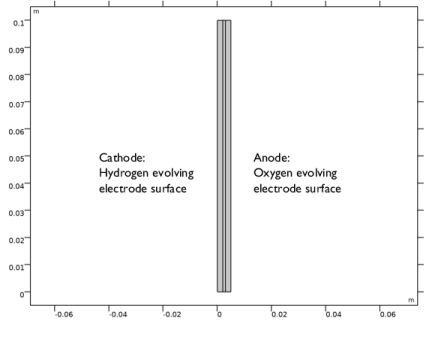
شکل 1: هندسه مدل.
رابط الکترولایزر آب در این مدل استفاده شده است، که یک مدل توزیع جریان را با استفاده از سینتیک باتلر-ولمر در هر دو الکترود تعریف میکند.
در کاتد منفی، تکامل هیدروژن بر اساس موارد زیر رخ می دهد:
(1)
در حالی که در آند مثبت، تکامل اکسیژن بر اساس اتفاق می افتد
(2)
یک فرض الکترولیت پشتیبان برای انتقال بار الکترولیت فرض می شود، با این فرض که هدایت الکترولیت مایع در نتیجه واکنش های الکترود تغییر نمی کند. با این حال، هنگامی که تکامل گاز در مدل معرفی میشود، یک تصحیح رسانایی الکترولیت موثر انجام میشود به طوری که به کسر حجمی گاز و هدایت الکترولیت حجیم مطابق با همبستگی بروژمن بستگی دارد.
(3)
(4)
هنگامی که تکامل گاز را شامل می شود، مدل اویلر-اویلر در محفظه های الکترولیت استفاده می شود و برای بردار سرعت در هر دو فاز مایع و گاز و کسر حجمی گاز حل می شود. شرایط مرزی شار جرم مایع و گاز بر روی سطوح الکترود، همراه با مدل توزیع جریان استفاده میشود. در مرزهای جداکننده، یک شار جرمی فاز مایع مربوط به شار یونی OH – از مدل توزیع فعلی اعمال می شود.
خواص گاز و نرخ جریان جرمی فرض میکند که گازها کاملاً مرطوب شدهاند، با توجه به نقطه شبنم در دمای عملیاتی.
در مدل اویلر – اویلر، پراکندگی حباب ( مرجع 1 ) با استفاده از نیروی حجمی مطابق با معادلات تکانه وارد می شود.
(5)
اگر ρl چگالی فاز مایع است، Kg یک ضریب پراکندگی فاز گاز، db قطر حباب، و u لغزش سرعت لغزش است .
نتایج و بحث
شکل 2 منحنی های پلاریزاسیون را برای دو مورد شامل و عدم احتساب تکامل گاز در مدل نشان می دهد. از جمله تکامل گاز در مدل توزیع فعلی نشان دهنده یک اثر قطبی کوچک، اما قابل توجه به دلیل حباب های تولید شده است.
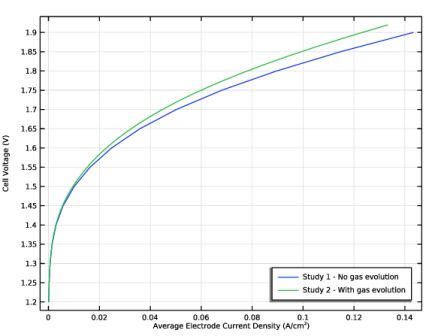
شکل 2: مقایسه منحنی قطبش زمانی که شامل در مقابل عدم احتساب تکامل گاز است.
شکل 3 کسر حجمی گاز را نشان می دهد. کسری حجم گاز به سمت خروجی افزایش می یابد. به دلیل تفاوت در استوکیومتری واکنش، هیدروژن بیشتری نسبت به اکسیژن تولید می شود.
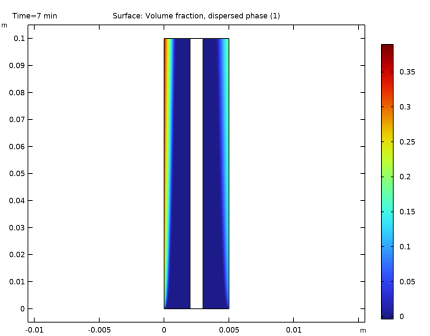
شکل 3: کسر حجمی گاز در ولتاژ سلول 1.9 ولت. کسر حجمی گاز هیدروژن (سمت چپ) بیشتر از اکسیژن (راست) است.
شکل 4 نمودار خطی را در امتداد جهت y در وسط جداکننده چگالی جریان الکترولیت نشان می دهد. در قطبش سلولی بالا، گاز تولید شده منجر به اختلاف تقریباً 15 درصدی در جهت y برای چگالی جریان الکترولیت جداکننده متقابل می شود. این همچنین به معنای استفاده غیریکنواخت از الکترودها است که ممکن است منجر به سایش و کوتاه شدن عمر سلول شود.
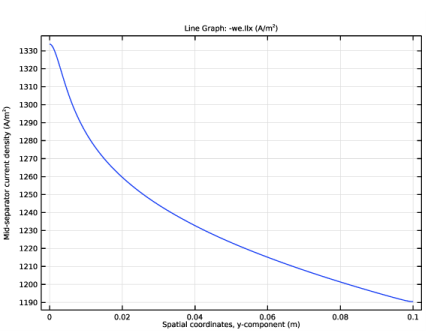
شکل 4: توزیع جریان در امتداد یک خط برش قرار گرفته در وسط جداکننده با ولتاژ سلول 1.9 ولت.
نکاتی درباره پیاده سازی COMSOL
مطالعه 1 برای اویلر-اویلر حل نمیکند، یعنی: اثرات دو فازی را شامل نمیشود.
در ولتاژهای سلولی بالا (نرخ تکامل گاز) گرداب هایی تشکیل می شود که همگرا شدن به یک محلول ثابت را سخت می کند. از این رو یک حل کننده وابسته به زمان در مطالعه 2 استفاده می شود که ولتاژ را در زمان افزایش می دهد.
ارجاع
1. Le Bideau و دیگران، “Eulerian Two-Fluid Model of Alkaline Water electrolysis for Hydrogen Production,” Energies , vol. 13، ص. 3394، 2020.
مسیر کتابخانه برنامه: Fuel_Cell_and_Electrolyzer_Module/Electrolyzers/alkaline_electrolyzer
دستورالعمل های مدل سازی
این آموزش به دو مرحله تقسیم می شود. در مرحله اول، یک منحنی پلاریزاسیون برای الکترولیز آب بدون تأثیر تکامل گاز شبیهسازی میشود. در مرحله دوم، تکامل گاز با استفاده از رابط اویلر-اویلر در نظر گرفته شده است. سپس منحنی های قطبش مقایسه می شوند.
از منوی File ، New را انتخاب کنید .
جدید
در پنجره جدید ، روی  Model Wizard کلیک کنید .
Model Wizard کلیک کنید .
مدل جادوگر
1 | در پنجره Model Wizard روی |
2 | در درخت Select Physics ، Electrochemistry>Water Electrolyzers>Hydroxide Exchange (we) را انتخاب کنید . |
3 | روی افزودن کلیک کنید . |
4 | در درخت Select Physics ، Fluid Flow>Multiphase Flow>Euler-Euler Model>Euler-Euler Model, Laminar Flow (ee) را انتخاب کنید . |
5 | روی افزودن کلیک کنید . |
6 |
7 | در درخت مطالعه انتخاب ، مطالعات از پیش تعیین شده برای واسط های فیزیک انتخاب شده > الکترولیز آب> ثابت با مقدار اولیه را انتخاب کنید . |
8 |
تعاریف جهانی
پارامترهای 1
پارامترهای مدل را از یک فایل متنی بارگیری کنید.
1 | در پنجره Model Builder ، در قسمت Global Definitions روی Parameters 1 کلیک کنید . |
2 | در پنجره تنظیمات برای پارامترها ، بخش پارامترها را پیدا کنید . |
3 |
4 | به پوشه Application Libraries مدل بروید و روی فایل alkaline_electrolyzer_parameters.txt دوبار کلیک کنید . |
هندسه 1
هندسه را به صورت اتحاد سه مستطیل ایجاد کنید. با برچسب زدن مستطیل ها و فعال کردن کادر انتخاب Result Objects ، انتخاب هایی با نام مناسب ایجاد می شوند که بعداً هنگام تنظیم فیزیک استفاده می شوند.
محفظه گاز هیدروژن
1 | در نوار ابزار Geometry ، روی |
2 | در پنجره تنظیمات برای مستطیل ، قسمت Hydrogen Gas Compartment را در قسمت نوشتار Label تایپ کنید . |
3 | قسمت Size and Shape را پیدا کنید . در قسمت متن Width ، W_H2 را تایپ کنید . |
4 | در قسمت متن ارتفاع ، H_elec را تایپ کنید . |
5 | قسمت Selections of Resulting Entities را پیدا کنید . تیک گزینه Resulting objects selection را انتخاب کنید . |
6 |
جداکننده
1 | در نوار ابزار Geometry ، روی |
2 | در پنجره تنظیمات برای Rectangle ، در قسمت Label text Separator را تایپ کنید . |
3 | قسمت Size and Shape را پیدا کنید . در قسمت متن Width W_sep را تایپ کنید . |
4 | در قسمت متن ارتفاع ، H_elec را تایپ کنید . |
5 | قسمت Position را پیدا کنید . در قسمت متن x ، W_H2 را تایپ کنید . |
6 | قسمت Selections of Resulting Entities را پیدا کنید . تیک گزینه Resulting objects selection را انتخاب کنید . |
7 |
محفظه گاز اکسیژن
1 | در نوار ابزار Geometry ، روی |
2 | در پنجره تنظیمات برای مستطیل ، قسمت Oxygen Gas Compartment را در قسمت نوشتار Label تایپ کنید . |
3 | قسمت Size and Shape را پیدا کنید . در قسمت متن Width ، W_O2 را تایپ کنید . |
4 | در قسمت متن ارتفاع ، H_elec را تایپ کنید . |
5 | قسمت Position را پیدا کنید . در قسمت متن x ، W_H2+W_sep را تایپ کنید . |
6 | قسمت Selections of Resulting Entities را پیدا کنید . تیک گزینه Resulting objects selection را انتخاب کنید . |
فرم اتحادیه (فین)
1 | در پنجره Model Builder ، روی Form Union (fin) کلیک راست کرده و Build Selected را انتخاب کنید . |
اکنون هندسه نهایی باید به صورت زیر باشد:
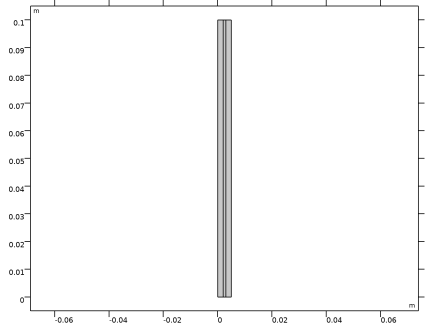
به ایجاد چند انتخاب اضافی ادامه دهید، که بعداً هنگام تنظیم فیزیک از آنها نیز استفاده خواهد شد.
الکترود هیدروژن
1 | در نوار ابزار Geometry ، روی |
2 | در پنجره تنظیمات برای انتخاب صریح ، الکترود هیدروژن را در قسمت نوشتار برچسب تایپ کنید . |
3 | قسمت Entities to Select را پیدا کنید . از لیست سطح نهاد هندسی ، Boundary را انتخاب کنید . |
4 | در باله شی ، فقط مرز 1 را انتخاب کنید. |
الکترود اکسیژن
1 | در نوار ابزار Geometry ، روی |
2 | در پنجره تنظیمات برای انتخاب صریح ، الکترود اکسیژن را در قسمت متن برچسب تایپ کنید . |
3 | قسمت Entities to Select را پیدا کنید . از لیست سطح نهاد هندسی ، Boundary را انتخاب کنید . |
4 | در باله شی ، فقط مرز 10 را انتخاب کنید. |
ورودی ها
1 | در نوار ابزار Geometry ، روی |
2 | در پنجره تنظیمات برای انتخاب صریح ، Inlets را در قسمت نوشتار Label تایپ کنید . |
3 | قسمت Entities to Select را پیدا کنید . از لیست سطح نهاد هندسی ، Boundary را انتخاب کنید . |
4 | در باله شی ، فقط مرزهای 2 و 8 را انتخاب کنید. |
خروجی ها
1 | در نوار ابزار Geometry ، روی |
2 | در پنجره تنظیمات برای انتخاب صریح ، Outlets را در قسمت متن برچسب تایپ کنید . |
3 | قسمت Entities to Select را پیدا کنید . از لیست سطح نهاد هندسی ، Boundary را انتخاب کنید . |
4 | در باله شی ، فقط مرزهای 3 و 9 را انتخاب کنید. |
مرزهای جداکننده
1 | در نوار ابزار Geometry ، روی |
2 | در پنجره تنظیمات برای انتخاب صریح ، مرزهای جداکننده را در قسمت متن برچسب تایپ کنید . |
3 | قسمت Entities to Select را پیدا کنید . از لیست سطح نهاد هندسی ، Boundary را انتخاب کنید . |
4 | در باله شی ، فقط مرزهای 4 و 7 را انتخاب کنید. |
الکترودها
1 | در نوار ابزار Geometry ، روی |
2 | در پنجره تنظیمات برای انتخاب اتحادیه ، الکترودها را در قسمت متن برچسب تایپ کنید . |
3 | قسمت Geometric Entity Level را پیدا کنید . از لیست Level ، Boundary را انتخاب کنید . |
4 | قسمت Input Entities را پیدا کنید . |
5 | در کادر محاورهای افزودن ، در فهرست انتخابها برای افزودن ، الکترود هیدروژن و الکترود اکسیژن را انتخاب کنید . |
6 | روی OK کلیک کنید . |
محفظه های گاز
1 | در نوار ابزار Geometry ، روی |
2 | در پنجره تنظیمات برای انتخاب اتحادیه ، در قسمت نوشتار برچسب، قسمت Gas Compartments را تایپ کنید . |
3 | قسمت Input Entities را پیدا کنید . |
4 | در کادر محاورهای افزودن ، در فهرست انتخابها برای افزودن ، محفظه گاز هیدروژن و محفظه گاز اکسیژن را انتخاب کنید . |
5 | روی OK کلیک کنید . |
تعاریف
مشاهده 1
در پنجره Model Builder ، گره Component 1 (comp1)>Definitions را گسترش دهید .
محور
مقیاس بندی هندسه را در پنجره گرافیکی تغییر دهید. این فقط برای اهداف مشاهده است و هیچ تاثیر دیگری روی مدل ندارد.
1 | در پنجره Model Builder ، گره View 1 را گسترش دهید ، سپس روی Axis کلیک کنید . |
2 | در پنجره تنظیمات برای Axis ، بخش Axis را پیدا کنید . |
3 | از فهرست نمایش مقیاس ، دستی را انتخاب کنید . |
4 | در قسمت متنی در مقیاس y ، 0.2 را تایپ کنید . |
5 |
6 |
مواد را اضافه کنید
1 | در نوار ابزار Home ، روی |
خواص الکترولیت را از کتابخانه مواد اضافه کنید.
2 | به پنجره Add Material بروید . |
3 | در درخت، پیل سوختی و الکترولایزر > قلیایی آبی > هیدروکسید پتاسیم، KOH را انتخاب کنید . |
4 | کلیک راست کرده و Add to Component 1 (comp1) را انتخاب کنید . |
ویژگیهای فاز گاز با استفاده از متغیرهای داخلی در واسط الکترولیز آب تعریف میشوند و با استفاده از مواد تعریف نمیشوند .
5 | در نوار ابزار Home ، روی |
الکترولیز آب (ما)
این مدل شیب غلظت گازهای واکنش دهنده را در نظر نخواهد گرفت. فرض می شود که مخلوط های گازی تا رطوبت نسبی 100% مرطوب شده باشند.
1 | در پنجره تنظیمات برای الکترولیز آب ، بخش مخلوط گاز H2 را پیدا کنید . |
2 | زیربخش مکانیزم های حمل و نقل را پیدا کنید . کادر بررسی شامل انتشار فاز گاز را پاک کنید . |
هنگامی که واکنش الکترود را مشخص می کنیم، فرض می کنیم که واکنش های الکترولیز با آب مایع به عنوان واکنش دهنده (نه بخار آب) ادامه می یابد. این بر محاسبه داخلی پتانسیلهای تعادل تأثیر میگذارد.
3 | زیربخش Reactions را پیدا کنید . کادر بررسی شامل H2O(l) در استوکیومتری واکنش را انتخاب کنید . |
4 | قسمت O2 Gas Mixture را پیدا کنید . زیربخش مکانیزم های حمل و نقل را پیدا کنید . کادر بررسی شامل انتشار فاز گاز را پاک کنید . |
5 | زیربخش Reactions را پیدا کنید . کادر بررسی شامل H2O(l) در استوکیومتری واکنش را انتخاب کنید . |
فاز 1 H2 گازی
1 | در پنجره Model Builder ، گره Water Electrolyzer (we) را گسترش دهید ، سپس روی H2 Gas Phase 1 کلیک کنید . |
2 | در پنجره تنظیمات برای فاز گاز H2 ، بخش ترکیب را پیدا کنید . |
3 | از لیست مشخصات مخلوط ، مخلوط مرطوب شده را انتخاب کنید . |
4 | در قسمت متن T hum ، T را تایپ کنید . |
5 | در قسمت متن p A,hum ، p_gas را تایپ کنید . |
فاز 1 گاز O2
1 | در پنجره Model Builder ، روی O2 Gas Phase 1 کلیک کنید . |
2 | در پنجره تنظیمات برای فاز گاز O2 ، بخش ترکیب را پیدا کنید . |
3 | از لیست مشخصات مخلوط ، مخلوط مرطوب شده را انتخاب کنید . |
4 | در قسمت متن T hum ، T را تایپ کنید . |
5 | در قسمت متن p A,hum ، p_gas را تایپ کنید . |
جداکننده 1
1 | در نوار ابزار Physics ، روی |
رسانایی موثر الکترولیت در جداکننده بر اساس مقدار توده ای برای KOH در مواد است که با کسر حجمی الکترولیت جداکننده تصحیح شده است.
2 | فقط دامنه 2 را انتخاب کنید. |
3 | در پنجره Settings for Separator ، بخش Effective Electrolyte Charge Transport را پیدا کنید . |
4 | در قسمت متن ε l ، eps_sep را تایپ کنید . |
محفظه گاز-الکترولیت H2 1
1 | در نوار ابزار Physics ، روی |
2 | فقط دامنه 1 را انتخاب کنید. |
3 | در پنجره تنظیمات برای محفظه گاز-الکترولیت H2 ، بخش انتخاب دامنه را پیدا کنید . |
4 | از لیست انتخاب ، محفظه گاز هیدروژن را انتخاب کنید . |
O2 محفظه گاز-الکترولیت 1
1 | در نوار ابزار Physics ، روی |
2 | در پنجره تنظیمات برای O2 Gas-Electrolyte Compartment ، قسمت Domain Selection را پیدا کنید . |
3 | از لیست انتخاب ، محفظه گاز اکسیژن را انتخاب کنید . |
سطح الکترود H2 1
1 | در نوار ابزار Physics ، روی |
2 | در پنجره تنظیمات برای سطح الکترود H2 ، بخش انتخاب مرز را پیدا کنید . |
3 | از لیست انتخاب ، الکترود هیدروژن را انتخاب کنید . |
واکنش الکترود H2 1
1 | در پنجره Model Builder ، روی H2 Electrode Reaction 1 کلیک کنید . |
2 | در پنجره تنظیمات برای واکنش الکترود H2 ، بخش ضرایب استوکیومتری را پیدا کنید . |
3 | در قسمت متن ν H2O ، 0 را تایپ کنید . |
4 | در قسمت متن ν H2O(l) ، -1 را تایپ کنید . |
5 | بخش سینتیک الکترود را پیدا کنید . در قسمت متن i 0,ref ( T ) i0_ref_H2 را تایپ کنید . |
سطح الکترود O2 1
1 | در نوار ابزار Physics ، روی |
2 | در پنجره تنظیمات برای سطح الکترود O2 ، بخش انتخاب مرز را پیدا کنید . |
3 | از لیست انتخاب ، الکترود اکسیژن را انتخاب کنید . |
4 | بخش وضعیت پتانسیل فاز الکترود را پیدا کنید . در قسمت متنی φ s ، E_cell را تایپ کنید . |
واکنش الکترود O2 1
1 | در پنجره Model Builder ، روی O2 Electrode Reaction 1 کلیک کنید . |
2 | در پنجره تنظیمات برای واکنش الکترود O2 ، بخش ضرایب استوکیومتری را پیدا کنید . |
3 | در قسمت متن ν H2O ، 0 را تایپ کنید . |
4 | در قسمت متن ν H2O(l) ، -1 را تایپ کنید . |
5 | بخش سینتیک الکترود را پیدا کنید . در قسمت متن i 0,ref ( T ) i0_ref_O2 را تایپ کنید . |
تعاریف جهانی
ورودی های مدل پیش فرض
ورودی های مدل پیش فرض را در مدل مشخص کنید. اینها توسط تمام گره های فیزیک استفاده می شود.
1 | در پنجره Model Builder ، در قسمت Global Definitions، روی Default Model Inputs کلیک کنید . |
2 | در پنجره تنظیمات برای ورودی های مدل پیش فرض ، بخش Browse Model Inputs را پیدا کنید . |
3 | در درخت، General>Concentration (mol/m^3) را انتخاب کنید – minput.c . |
خواص (چگالی و ویسکوزیته) الکترولیت وابسته به غلظت است.
4 | زیربخش عبارت برای انتخاب باقیمانده را پیدا کنید . در قسمت متن Concentration ، c_KOH را تایپ کنید . |
5 | در درخت، General>Pressure (Pa) – minput.pA را انتخاب کنید . |
6 | در قسمت متن فشار ، p_gas را تایپ کنید . |
7 | در درخت، General>Temperature (K) – minput.T را انتخاب کنید . |
8 | در قسمت متن دما ، T را تایپ کنید . |
تعاریف
تنظیمات مدل برای الکترولیز، به استثنای اثر تکامل گاز، اکنون کامل شده است. قبل از حل، یک پروب برای میانگین چگالی جریان سلول اضافه کنید. کاوشگر برای هر مرحله که توسط حل کننده برداشته می شود یک خروجی اسکالر ارائه می دهد و در حین حل ترسیم می شود.
کاوشگر مرزی 1 (bnd1)
1 | در نوار ابزار تعاریف ، روی |
2 | در پنجره تنظیمات برای Boundary Probe ، قسمت Source Selection را پیدا کنید . |
3 | از لیست انتخاب ، الکترود اکسیژن را انتخاب کنید . |
4 | روی Replace Expression در گوشه سمت راست بالای بخش Expression کلیک کنید . از منو، Component 1 (comp1)>Water Electrolyzer>Electrode kinetics>we.iloc_o2er1 – چگالی جریان محلی – A/m² را انتخاب کنید . |
5 | قسمت Expression را پیدا کنید . در قسمت Table and plot unit ، A/cm^2 را تایپ کنید . |
6 | چک باکس Description را انتخاب کنید . در قسمت متن مرتبط، میانگین چگالی جریان سلول را تایپ کنید . |
مطالعه 1 – بدون تکامل گاز
1 | در پنجره Model Builder ، روی Study 1 کلیک کنید . |
2 | در پنجره تنظیمات برای مطالعه ، Study 1 – No Gas Evolution را در قسمت نوشتار Label تایپ کنید . |
مرحله 2: ثابت
1 | در پنجره Model Builder ، گره Study 1 – No Gas Evolution را گسترش دهید ، سپس روی Step 2: Stationary کلیک کنید . |
2 | در پنجره تنظیمات برای Stationary ، بخش Physics and Variables Selection را پیدا کنید . |
3 | در جدول، کادر حل برای مدل Euler – Euler ، Laminar Flow (ee) را پاک کنید . |
4 | برای گسترش بخش Study Extensions کلیک کنید . کادر بررسی جارو کمکی را انتخاب کنید . |
5 |
6 | در جدول تنظیمات زیر را وارد کنید: |
نام پارامتر | لیست مقادیر پارامتر | واحد پارامتر |
E_cell (ولتاژ سلول) | محدوده (1.2،0.05،1.9) | V |
7 | در نوار ابزار صفحه اصلی ، |
نتایج
Probe Plot Group 2
1 | در پنجره Model Builder ، در بخش Results روی Probe Plot Group 2 کلیک کنید . |
2 | در پنجره Settings for 1D Plot Group ، قسمت Plot Settings را پیدا کنید . |
3 | کادر بررسی Flip the x- and y-axes را انتخاب کنید . |
4 | قسمت Legend را پیدا کنید . تیک Show legends را پاک کنید . |
5 | در نوار ابزار Probe Plot Group 2 ، روی 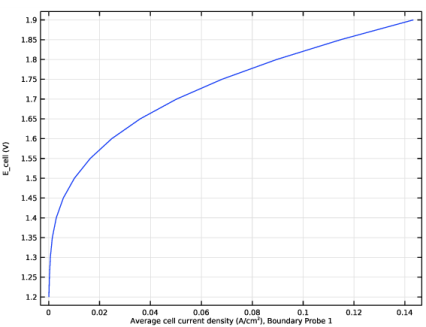 |
تعاریف
اکنون به تنظیم تکامل گاز ادامه دهید. ابتدا چند تعریف متغیر از فایل های متنی اضافه کنید. توجه داشته باشید که گره های متغیر مختلف باید در حوزه ها و مرزهای هندسه مختلف انتخاب شوند.
متغیرهای 1 – محفظه گاز هیدروژن
1 | در پنجره Model Builder ، گره Component 1 (comp1) را گسترش دهید . |
2 | روی Component 1 (comp1)>Definitions کلیک راست کرده و Variables را انتخاب کنید . |
3 | در پنجره تنظیمات برای متغیرها ، متغیرها 1 – محفظه گاز هیدروژن را در قسمت متن برچسب تایپ کنید . |
4 | قسمت انتخاب موجودیت هندسی را پیدا کنید . از لیست سطح نهاد هندسی ، دامنه را انتخاب کنید . |
5 | از لیست انتخاب ، محفظه گاز هیدروژن را انتخاب کنید . |
6 | قسمت Variables را پیدا کنید . |
7 | به پوشه Application Libraries مدل بروید و روی فایل alkaline_electrolyzer_h2_comp_variables.txt دوبار کلیک کنید . |
متغیرهای 2 – محفظه گاز اکسیژن
1 | در پنجره Model Builder ، روی Definitions کلیک راست کرده و Variables را انتخاب کنید . |
2 | در پنجره تنظیمات برای متغیرها ، متغیرهای 2 – محفظه گاز اکسیژن را در قسمت متن برچسب تایپ کنید . |
3 | قسمت انتخاب موجودیت هندسی را پیدا کنید . از لیست سطح نهاد هندسی ، دامنه را انتخاب کنید . |
4 | از لیست انتخاب ، محفظه گاز اکسیژن را انتخاب کنید . |
5 | قسمت Variables را پیدا کنید . |
6 | به پوشه Application Libraries مدل بروید و روی فایل alkaline_electrolyzer_o2_comp_variables.txt دوبار کلیک کنید . |
متغیرهای 3 – الکترود هیدروژن
1 | روی Definitions کلیک راست کرده و Variables را انتخاب کنید . |
2 | در پنجره تنظیمات برای متغیرها ، متغیرهای 3 – هیدروژن الکترود را در قسمت متن برچسب تایپ کنید . |
3 | قسمت انتخاب موجودیت هندسی را پیدا کنید . از لیست سطح نهاد هندسی ، Boundary را انتخاب کنید . |
4 | از لیست انتخاب ، الکترود هیدروژن را انتخاب کنید . |
5 | قسمت Variables را پیدا کنید . |
6 | به پوشه Application Libraries مدل بروید و روی فایل alkaline_electrolyzer_h2_elec_variables.txt دوبار کلیک کنید . |
متغیرهای 4 – الکترود اکسیژن
1 | روی Definitions کلیک راست کرده و Variables را انتخاب کنید . |
2 | در پنجره تنظیمات برای متغیرها ، متغیرهای 4 – الکترود اکسیژن را در قسمت متن برچسب تایپ کنید . |
3 | قسمت انتخاب موجودیت هندسی را پیدا کنید . از لیست سطح نهاد هندسی ، Boundary را انتخاب کنید . |
4 | از لیست انتخاب ، الکترود اکسیژن را انتخاب کنید . |
5 | قسمت Variables را پیدا کنید . |
6 | به پوشه Application Libraries مدل بروید و روی فایل alkaline_electrolyzer_o2_elec_variables.txt دوبار کلیک کنید . |
الکترولیز آب (ما)
محفظه گاز-الکترولیت H2 1
مشابه جداکننده، محفظه های الکترولیت-گاز اکنون باید از مقادیر هدایت الکترولیت اصلاح شده بر اساس کسر حجمی الکترولیت استفاده کنند. با تکامل گاز در سلول، کسر حجمی الکترولیت کاهش می یابد.
1 | در پنجره Model Builder ، در قسمت Component 1 (comp1)>Water Electrolyzer (ما) روی H2 Gas-Electrolyte Compartment 1 کلیک کنید . |
2 | در پنجره تنظیمات برای محفظه گاز-الکترولیت H2 ، بخش Effective Electrolyte Charge Transport را پیدا کنید . |
3 | در قسمت متن ε l ، eps_liquid را تایپ کنید . |
O2 محفظه گاز-الکترولیت 1
1 | در پنجره Model Builder ، روی O2 Gas-Electrolyte Compartment 1 کلیک کنید . |
2 | در پنجره تنظیمات برای O2 Gas-Electrolyte Compartment ، بخش Effective Electrolyte Charge Transport را پیدا کنید . |
3 | در قسمت متن ε l ، eps_liquid را تایپ کنید . |
واکنش الکترود H2 1
همچنین سینتیک اکنون تحت تأثیر کسر حجمی گاز قرار می گیرد.
1 | در پنجره Model Builder ، در قسمت Component 1 (comp1)>Water Electrolyzer (we)>H2 Electrode Surface 1 روی H2 Electrode Reaction 1 کلیک کنید . |
2 | در پنجره تنظیمات مربوط به واکنش الکترود H2 ، بخش سینتیک الکترود را پیدا کنید . |
3 | در قسمت متن i 0,ref ( T ) i0_ref_H2*eps_liquid را تایپ کنید . |
واکنش الکترود O2 1
1 | در پنجره Model Builder ، در قسمت Component 1 (comp1)>Water Electrolyzer (we)>O2 Electrode Surface 1 روی O2 Electrode Reaction 1 کلیک کنید . |
2 | در پنجره تنظیمات برای واکنش الکترود O2 ، بخش سینتیک الکترود را پیدا کنید . |
3 | در قسمت متن i 0,ref ( T ) i0_ref_O2*eps_liquid را تایپ کنید . |
مدل اویلر-اویلر، جریان آرام (EE)
1 | در پنجره Model Builder ، در قسمت Component 1 (comp1) روی Euler-Euler Model, Laminar Flow (ee) کلیک کنید . |
2 | در پنجره تنظیمات برای مدل Euler-Euler ، Laminar Flow ، قسمت Domain Selection را پیدا کنید . |
3 | از لیست انتخاب ، محفظه های گاز را انتخاب کنید . |
4 | بخش Physical Model را پیدا کنید . از لیست فاز پراکنده ، قطرات/حبابهای مایع را انتخاب کنید . |
ویژگی های فاز 1
1 | در پنجره Model Builder ، گره مدل Euler-Euler ، Laminar Flow (ee) را گسترش دهید ، سپس روی Phase Properties 1 کلیک کنید . |
2 | در پنجره تنظیمات برای ویژگی های فاز ، بخش ورودی مدل را پیدا کنید . |
3 | از لیست c ، Common model input را انتخاب کنید . |
خواص فاز مایع از KOH در مواد گرفته شده است . ویژگی های فاز گاز از ویژگی های داخلی رابط الکترولیز آب گرفته شده است .
4 | قسمت Dispersed Phase Properties را پیدا کنید . از لیست ρ d ، چگالی فاز گاز (we) را انتخاب کنید . |
5 | از لیست μ d ، ویسکوزیته دینامیکی فاز گاز (ما) را انتخاب کنید . |
6 | در قسمت متن d d ، d_bubble را تایپ کنید . |
مقادیر اولیه 1
1 | در پنجره Model Builder ، روی مقادیر اولیه 1 کلیک کنید . |
2 | در پنجره تنظیمات برای مقادیر اولیه ، قسمت مقادیر اولیه را پیدا کنید . |
3 | بردار uc را به صورت مشخص کنید |
0 | ایکس |
v_in | y |
4 | بردار ud را به صورت مشخص کنید |
0 | ایکس |
v_in | y |
5 | در قسمت متن p ، g_const*1000[kg/m^3]*(H_elec-y) را تایپ کنید . |
جاذبه 1
1 | در نوار ابزار Physics ، روی |
2 | در پنجره تنظیمات برای Gravity ، بخش انتخاب دامنه را پیدا کنید . |
3 | از لیست انتخاب ، همه دامنه ها را انتخاب کنید . |
نیروی حجمی – پراکندگی حباب
1 | در نوار ابزار Physics ، روی |
2 | در پنجره تنظیمات Volume Force ، Volume Force – Bubble Dispersion را در قسمت نوشتار Label تایپ کنید . |
3 | بخش Volume Force را پیدا کنید . بردار F c را به صورت مشخص کنید |
FC_BDx | ایکس |
FC_BDy | y |
4 | بردار F d را به صورت مشخص کنید |
FD_BDx | ایکس |
FD_BDy | y |
5 | قسمت انتخاب دامنه را پیدا کنید . از لیست انتخاب ، همه دامنه ها را انتخاب کنید . |
ورودی 1
1 | در نوار ابزار Physics ، روی |
2 | در پنجره تنظیمات برای ورودی ، بخش Continuous Phase Boundary Condition را پیدا کنید . |
3 | بردار u c , 0 را به عنوان مشخص کنید |
0 | ایکس |
v_in | y |
4 | قسمت Dispersed Phase Boundary Condition را پیدا کنید . بردار u d , 0 را به عنوان مشخص کنید |
0 | ایکس |
v_in | y |
5 | از لیست شرایط مرزی فاز پراکنده ، بدون شار را انتخاب کنید . |
6 | قسمت انتخاب مرز را پیدا کنید . از لیست انتخاب ، ورودی ها را انتخاب کنید . |
خروجی 1
1 | در نوار ابزار Physics ، روی |
2 | در پنجره تنظیمات برای Outlet ، قسمت انتخاب مرز را پیدا کنید . |
3 | از فهرست انتخاب ، Outlets را انتخاب کنید . |
دیوار 2 – الکترود
1 | در نوار ابزار فیزیک ، روی |
2 | در پنجره تنظیمات دیوار ، Wall 2 – Electrodes را در قسمت نوشتار Label تایپ کنید . |
3 | قسمت انتخاب مرز را پیدا کنید . از لیست انتخاب ، الکترودها را انتخاب کنید . |
4 | قسمت Continuous Phase Boundary Condition را پیدا کنید . چک باکس Leakage را انتخاب کنید . |
5 | در قسمت متن m c ، m_liquid را تایپ کنید . |
6 | قسمت Dispersed Phase Boundary Condition را پیدا کنید . از لیست شرایط مرزی فاز پراکنده ، نشت را انتخاب کنید . |
7 | در قسمت متن m d ، m_gas را تایپ کنید . |
دیوار 3 – جداکننده
1 | در نوار ابزار فیزیک ، روی |
2 | در پنجره تنظیمات دیوار ، Wall 3 – Separator را در قسمت نوشتار Label تایپ کنید . |
3 | قسمت انتخاب مرز را پیدا کنید . از لیست انتخاب ، مرزهای جداکننده را انتخاب کنید . |
4 | قسمت Continuous Phase Boundary Condition را پیدا کنید . چک باکس Leakage را انتخاب کنید . |
5 | در قسمت متن m c ، m_OH را تایپ کنید . |
منحنی قطبش تکامل گاز با استفاده از یک شبیهسازی وابسته به زمان محاسبه میشود، جایی که ولتاژ سلول با استفاده از یک تابع رمپ وابسته به زمان است.
تعاریف
رمپ 1 (rm1)
در نوار ابزار Home ، روی  Functions کلیک کنید و Local>Ramp را انتخاب کنید .
Functions کلیک کنید و Local>Ramp را انتخاب کنید .
الکترولیز آب (ما)
سطح الکترود O2 1
1 | در پنجره Model Builder ، گره Component 1 (comp1)>Water Electrolyzer (we) را گسترش دهید ، سپس O2 Electrode Surface 1 را کلیک کنید . |
2 | در پنجره تنظیمات برای سطح الکترود O2 ، بخش وضعیت بالقوه فاز الکترود را پیدا کنید . |
3 | در فیلد متنی φ s ، E_cell+rm1(t[1/min])*0.1[V] را تایپ کنید . |
از یک پروب جداگانه برای شبیه سازی وابسته به زمان با خروجی یک جدول جداگانه استفاده کنید.
تعاریف
کاوشگر مرزی 2 (bnd2)
1 | در پنجره Model Builder ، در قسمت Component 1 (comp1)>Definitions روی Boundary Probe 1 (bnd1) راست کلیک کرده و Duplicate را انتخاب کنید . |
2 | در پنجره تنظیمات برای Boundary Probe ، برای گسترش بخش Table and Window Settings کلیک کنید . |
3 |
تکامل گاز باید به طور دقیق در مش نزدیک به مرزهای الکترود حل شود. دنباله مش بندی را به صورت دستی به صورت زیر تنظیم کنید:
مش 1
توزیع 1
1 | در پنجره Model Builder ، در قسمت Component 1 (comp1) روی Mesh 1 راست کلیک کرده و Distribution را انتخاب کنید . |
2 | فقط مرزهای 1، 4، 7 و 10 را انتخاب کنید. |
3 | در پنجره تنظیمات برای توزیع ، بخش توزیع را پیدا کنید . |
4 | در فیلد متنی Number of element ، 500 را تایپ کنید . |
توزیع 2
1 | در پنجره Model Builder ، روی Mesh 1 کلیک راست کرده و Distribution را انتخاب کنید . |
2 | فقط مرزهای 2، 3، 8 و 9 را انتخاب کنید. |
3 | در پنجره تنظیمات برای توزیع ، بخش توزیع را پیدا کنید . |
4 | در قسمت متنی Number of Elements عدد 20 را تایپ کنید . |
توزیع 3
1 | روی Mesh 1 کلیک راست کرده و Distribution را انتخاب کنید . |
2 | فقط مرزهای 5 و 6 را انتخاب کنید. |
با توجه به شکل مستطیل شکل هندسی، یک مش نگاشت شده برای این مدل مناسب است.
نقشه برداری 1
1 | در نوار ابزار Mesh ، روی |
2 | در پنجره تنظیمات برای Mapped ، روی |
لایه های مرزی را در شبکه در سطوح الکترود به شرح زیر اضافه کنید:
لایه های مرزی 1
1 | در نوار ابزار Mesh ، روی |
2 | در پنجره تنظیمات برای لایه های مرزی ، برای گسترش بخش Transition کلیک کنید . |
3 | کادر بررسی Smooth transition to interior mesh را پاک کنید . |
ویژگی های لایه مرزی
1 | در پنجره Model Builder ، روی Boundary Layer Properties کلیک کنید . |
2 | در پنجره تنظیمات برای ویژگی های لایه مرزی ، قسمت انتخاب مرز را پیدا کنید . |
3 | از لیست انتخاب ، الکترودها را انتخاب کنید . |
4 | قسمت لایه ها را پیدا کنید . در قسمت متنی Number of layers عدد 2 را تایپ کنید . |
5 | از لیست مشخصات ضخامت ، اولین لایه را انتخاب کنید . |
6 | در قسمت متن Thickness ، 3e-5 را تایپ کنید . |
7 |
ریشه
برای شبیه سازی تکامل گاز ما از یک دنباله مطالعه با چندین مرحله استفاده خواهیم کرد. دو مرحله اول مقادیر اولیه مناسب را برای مرحله سوم وابسته به زمان محاسبه می کند.
اضافه کردن مطالعه
1 | در نوار ابزار Home ، روی |
2 | به پنجره Add Study بروید . |
3 | زیربخش مطالعات را پیدا کنید . در درخت مطالعه انتخاب ، مطالعات از پیش تعیین شده برای واسط های فیزیک انتخاب شده > الکترولیز آب> ثابت با مقدار اولیه را انتخاب کنید . |
4 | کلیک راست کرده و Add Study را انتخاب کنید . |
5 | در نوار ابزار Home ، روی |
مطالعه 2 – از جمله تکامل گاز
در پنجره تنظیمات برای مطالعه ، Study 2 – Including Gas Evolution را در قسمت نوشتار Label تایپ کنید .
وابسته به زمان
1 | در نوار ابزار مطالعه ، روی |
2 | در پنجره تنظیمات مربوط به زمان وابسته ، قسمت تنظیمات مطالعه را پیدا کنید . |
3 | از لیست واحد زمان ، min را انتخاب کنید . |
4 | در قسمت متن زمان خروجی ، range(0،1،7) را تایپ کنید . |
تنظیمات پروب مطالعات را تغییر دهید تا در مواقعی که مورد نظر نیست، خروجی پروب بازنویسی نشود.
مرحله 2: ثابت
1 | در پنجره Model Builder ، روی Step 2: Stationary کلیک کنید . |
2 | در پنجره تنظیمات برای Stationary ، کلیک کنید تا بخش Results When Solving گسترش یابد . |
3 | از لیست Probes ، هیچکدام را انتخاب کنید . |
مرحله 3: وابسته به زمان
1 | در پنجره Model Builder ، روی Step 3: Time Dependent کلیک کنید . |
2 | در پنجره تنظیمات مربوط به زمان وابسته ، کلیک کنید تا بخش Results When Solving گسترش یابد . |
3 | از فهرست Probes ، Manual را انتخاب کنید . |
4 | در فهرست Probes ، Boundary Probe 1 (bnd1) را انتخاب کنید . |
5 | در قسمت Probes ، روی |
مطالعه 1 – بدون تکامل گاز
مرحله 2: ثابت
1 | در پنجره Model Builder ، در مطالعه 1 – No Gas Evolution روی مرحله 2: Stationary کلیک کنید . |
2 | در پنجره تنظیمات برای Stationary ، بخش Results When Solving را پیدا کنید . |
3 | از فهرست Probes ، Manual را انتخاب کنید . |
4 | در لیست Probes ، Boundary Probe 2 (bnd2) را انتخاب کنید . |
5 | در قسمت Probes ، روی |
مطالعه 2 – از جمله تکامل گاز
در نوار ابزار مطالعه ،  روی محاسبه کلیک کنید .
روی محاسبه کلیک کنید .
نتایج
توطئه های پلاریزاسیون
1 | در پنجره Model Builder ، در زیر Results روی Probe Plot Group 2 کلیک راست کرده و Move Up را انتخاب کنید . |
2 | در پنجره تنظیمات برای گروه طرح 1 بعدی ، پلاریزاسیون پلات را در قسمت نوشتار برچسب تایپ کنید . |
3 | قسمت Plot Settings را پیدا کنید . |
4 | چک باکس x-axis label را انتخاب کنید . در قسمت متن مرتبط، میانگین چگالی جریان الکترود (A/cm<sup>2</sup>) را تایپ کنید . |
5 | کادر بررسی برچسب محور y را انتخاب کنید . در قسمت متن مربوطه، Cell Voltage (V) را تایپ کنید . |
6 | قسمت Legend را پیدا کنید . تیک Show legends را انتخاب کنید . |
7 | از لیست موقعیت ، پایین سمت راست را انتخاب کنید . |
نمودار جدول پروب 1
1 | در پنجره Model Builder ، گره Polarization Plots را گسترش دهید ، سپس روی Probe Table Graph 1 کلیک کنید . |
2 | در پنجره تنظیمات برای نمودار جدول ، برای گسترش بخش Legends کلیک کنید . |
3 | از فهرست Legends ، Manual را انتخاب کنید . |
4 | در جدول تنظیمات زیر را وارد کنید: |
افسانه ها |
مطالعه 1 – بدون تکامل گاز |
نمودار جدول کاوشگر 2
1 | در پنجره Model Builder ، روی Probe Table Graph 2 کلیک کنید . |
2 | در پنجره تنظیمات برای نمودار جدول ، برای گسترش بخش Preprocessing کلیک کنید . |
3 | زیربخش ستون محور x را پیدا کنید . از لیست Preprocessing ، خطی را انتخاب کنید . |
4 | در قسمت متن Scaling ، 0.1 را تایپ کنید . |
5 | در قسمت Shift text E_cell را تایپ کنید . |
6 | قسمت Legends را پیدا کنید . از فهرست Legends ، Manual را انتخاب کنید . |
7 | در جدول تنظیمات زیر را وارد کنید: |
افسانه ها |
مطالعه 2 – با تکامل گاز |
8 | در نوار ابزار Polarization Plots ، روی 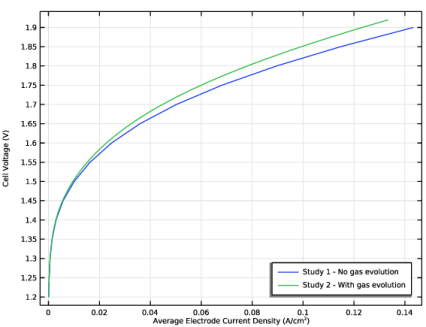 |
فاز پراکنده (ee)
1 | در پنجره Model Builder ، در قسمت Results روی Dispersed Phase (ee) کلیک کنید . |
2 | در نوار ابزار فاز پراکنده (ee) ، روی 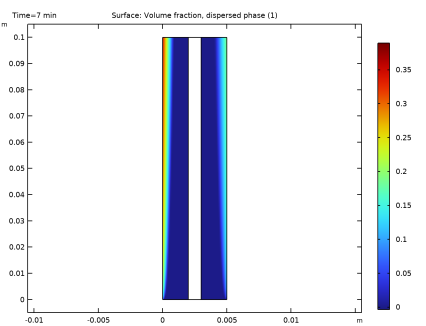 |
یک مجموعه داده خط برش ایجاد کنید تا چگالی جریان الکترولیت را در امتداد یک خط در وسط جداکننده رسم کنید.
Cut Line 2D 1
1 | در نوار ابزار نتایج ، بر روی |
2 | در پنجره تنظیمات برای Cut Line 2D ، قسمت Data را پیدا کنید . |
3 | از فهرست مجموعه داده ، مطالعه 2 – شامل تکامل گاز /راه حل 3 (sol3) را انتخاب کنید . |
4 | قسمت Line Data را پیدا کنید . در ردیف 1 ، x را روی W_cell/2 قرار دهید . |
5 | در ردیف 2 ، x را روی W_cell/2 قرار دهید . |
6 | در ردیف 2 ، y را روی H_elec قرار دهید . |
7 | 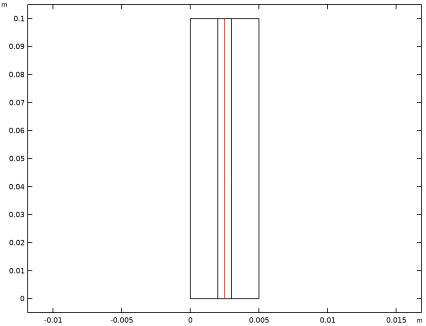 |
چگالی جریان جداکننده وسط
1 | در نوار ابزار نتایج ، روی |
2 | در پنجره تنظیمات گروه طرح 1 بعدی ، تراکم جریان میانی جداکننده را در قسمت نوشتار برچسب تایپ کنید . |
3 | قسمت Data را پیدا کنید . از لیست Dataset ، Cut Line 2D 1 را انتخاب کنید . |
4 | از لیست انتخاب زمان ، آخرین را انتخاب کنید . |
5 | قسمت Plot Settings را پیدا کنید . |
6 | کادر بررسی برچسب محور y را انتخاب کنید . در قسمت متن مرتبط، چگالی جریان جداکننده میانی (A/m<sup>2</sup>) را تایپ کنید . |
نمودار خطی 1
1 | روی Mid-separator Current Density کلیک راست کرده و Line Graph را انتخاب کنید . |
2 | در پنجره تنظیمات برای نمودار خط ، بخش y-Axis Data را پیدا کنید . |
3 | در قسمت متن Expression ، -we.Ilx را تایپ کنید . |
4 | قسمت x-Axis Data را پیدا کنید . از لیست Parameter ، Expression را انتخاب کنید . |
5 | در قسمت متن Expression ، y را تایپ کنید . |
6 | در نوار ابزار تراکم جریان میانی جداکننده ، روی 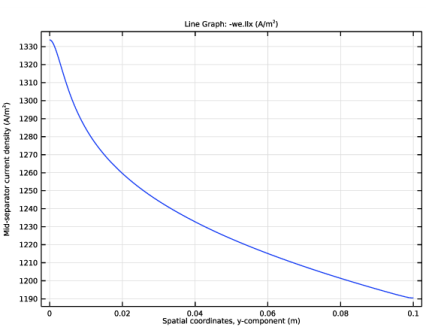 |
پتانسیل الکترولیت (ما)
در پنجره Model Builder ، در قسمت Results روی Electrolyte Potential (we) کلیک راست کرده و Group را انتخاب کنید .
گروه 1 – مطالعه 1
در پنجره تنظیمات برای گروه ، گروه 1 – مطالعه 1 را در قسمت نوشتار برچسب تایپ کنید .
فاز پیوسته (ee)، فاز پراکنده (ee)، پتانسیل الکترولیت (ما) 1، چگالی جریان جداکننده میانی
1 | در پنجره Model Builder ، در بخش Results ، برای انتخاب الکترولیت پتانسیل (we) 1 ، فاز پیوسته (ee) ، فاز پراکنده (ee) و تراکم جریان جداکننده میانی ، Ctrl کلیک کنید . |
2 | کلیک راست کرده و Group را انتخاب کنید . |
گروه 2 – مطالعه 2
در پنجره تنظیمات برای گروه ، گروه 2 – مطالعه 2 را در قسمت نوشتار برچسب تایپ کنید .




